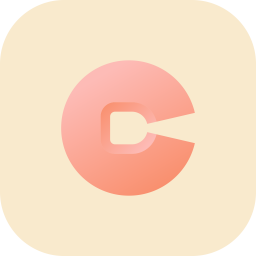Vidpaw RipAnyDVD将视频转为GIF的方法
- 时间:2020-11-25 11:29
- 来源:下载吧
- 编辑:longnian
Vidpaw RipAnyDVD是一款DVD翻录以及视频编辑软件,该软件界面简约美观,用户使用这款软件,不仅可以翻录DVD视频,还可以对视频进行压缩、优化以及格式转换等操作,功能十分强大。我们平常在网络上会经常看到一些GIF动图,这样的图片看起来生动有趣,它们有的是由视频转换而来的。相信有很多小伙伴和小编一样,想要制作属于自己的GIF动图,这就可以使用这款软件来实现我们的目的。那么接下来小编就给大家详细介绍一下Vidpaw RipAnyDVD将视频转为GIF的具体操作方法,有需要的朋友可以看一看。
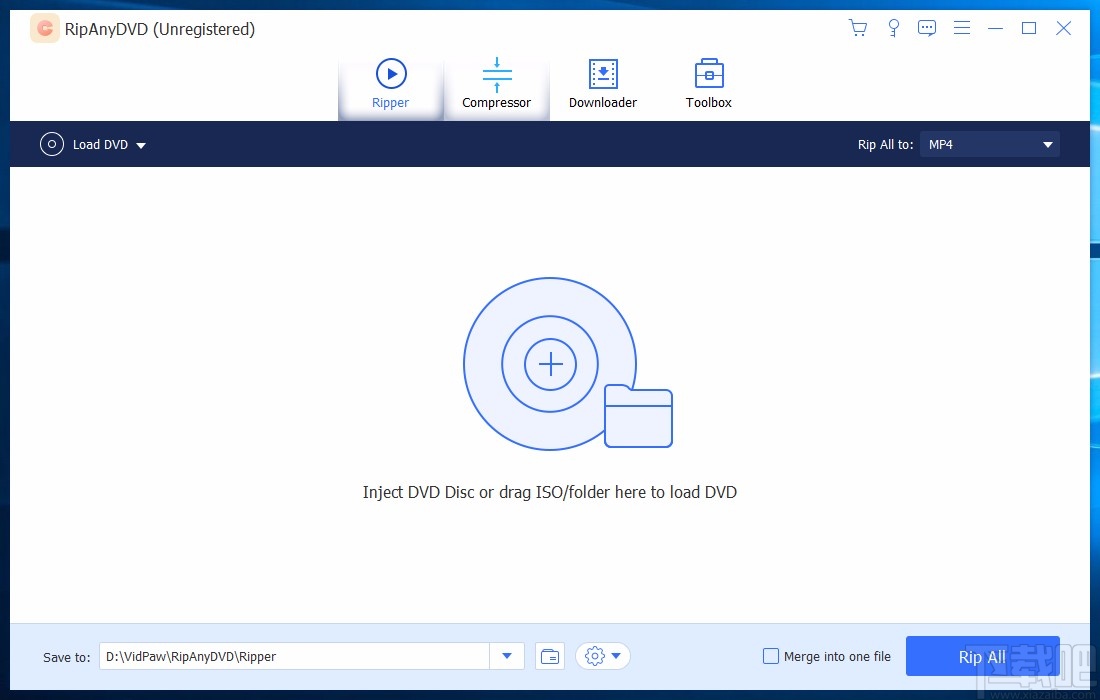
方法步骤
1.首先打开软件,我们在界面上方找到“Toolbox”选项,点击该选项进入到Toolbox页面。
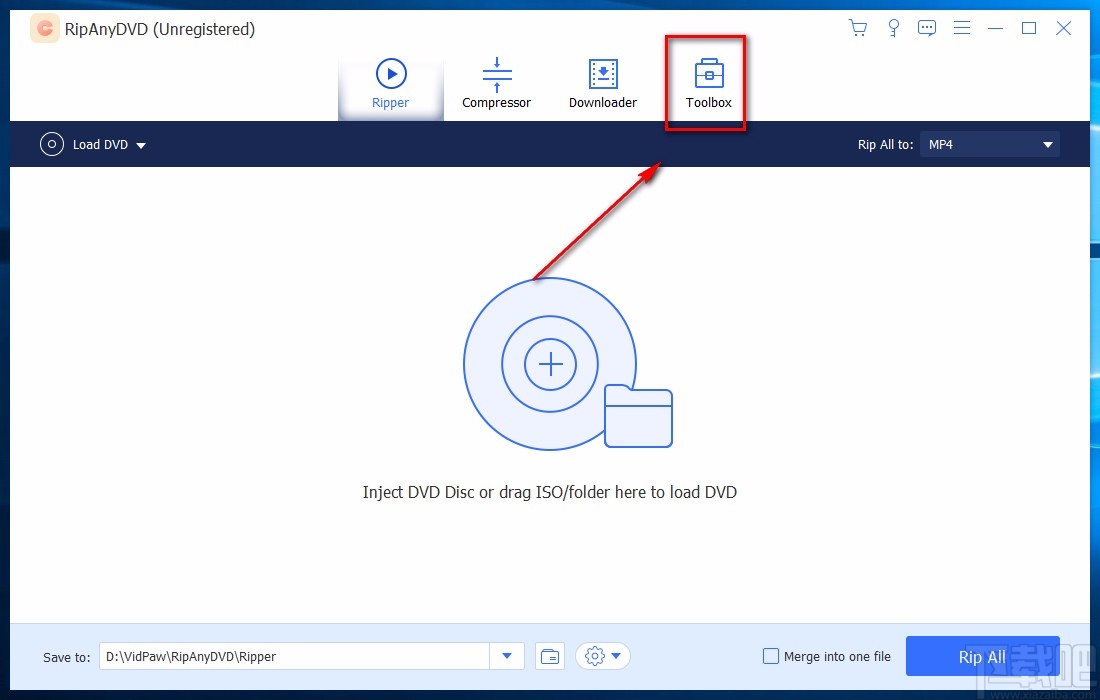
2.进入到Toolbox页面后,我们在页面上找到GIF Maker选项,点击该选项进入到GIF制作页面。
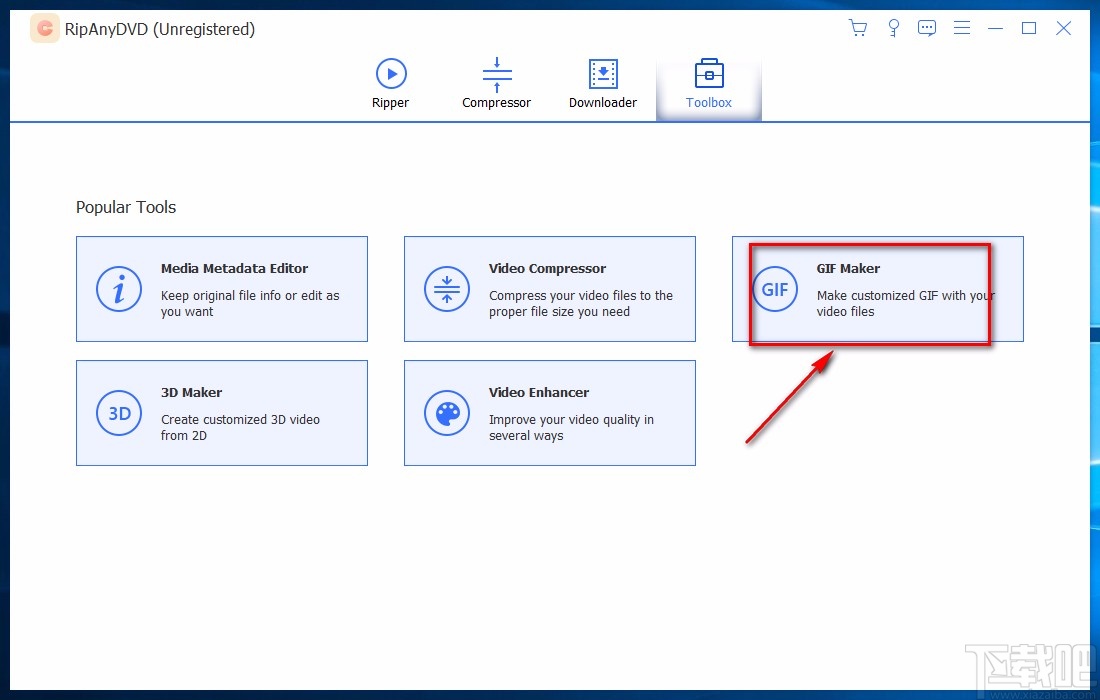
3.在GIF制作页面中,我们在页面中间可以看到下图红色框圈起来的按钮,点击该按钮就能够打开文件添加页面。
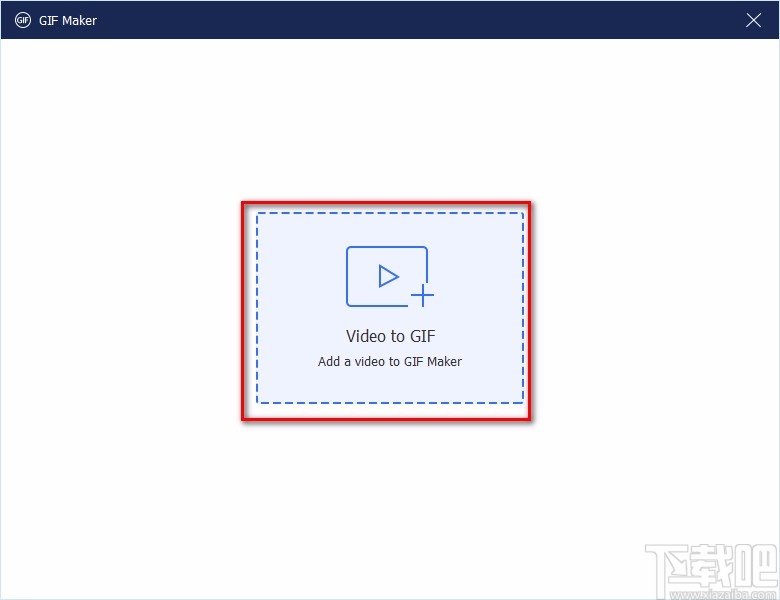
4.接着在文件添加页面中,我们选中需要转为GIF的视频后,再点击页面右下角的“打开”按钮即可。
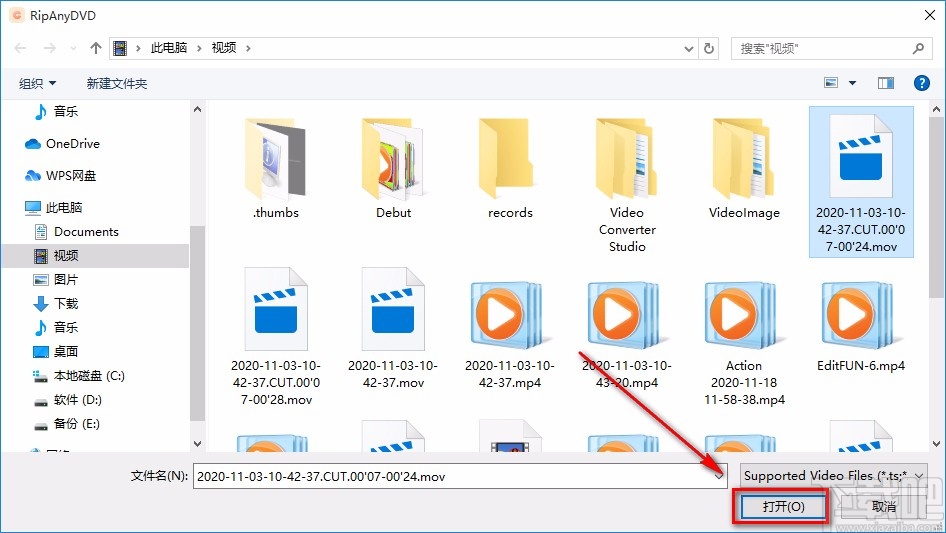
5.将视频添加到软件后,我们在界面下方找到“Cut”选项,点击该选项进入到视频剪切页面。
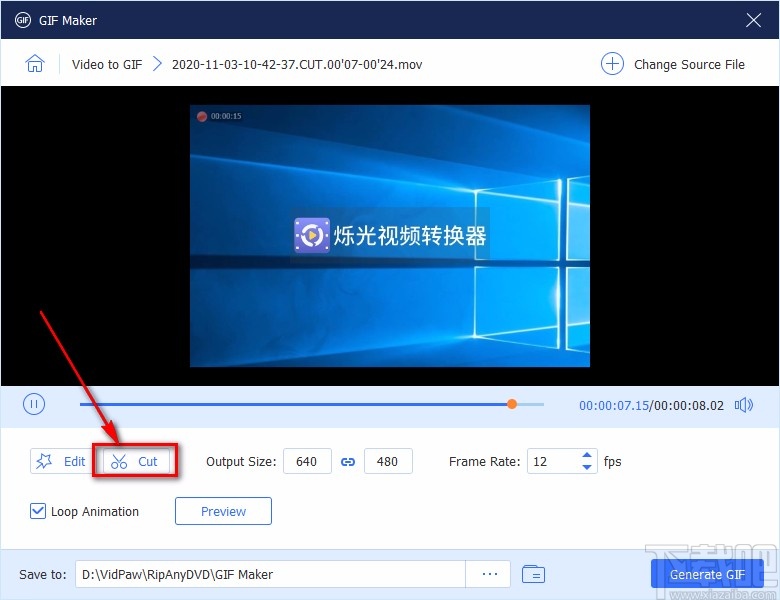
6.在视频剪切页面中,我们在页面下方找到时间进度条,将进度条左侧的光标向右移动到动图开始的位置;再将进度条右侧的光标向左移动到动图结束的位置;并点击界面底部的“Save”按钮返回到动图制作页面。
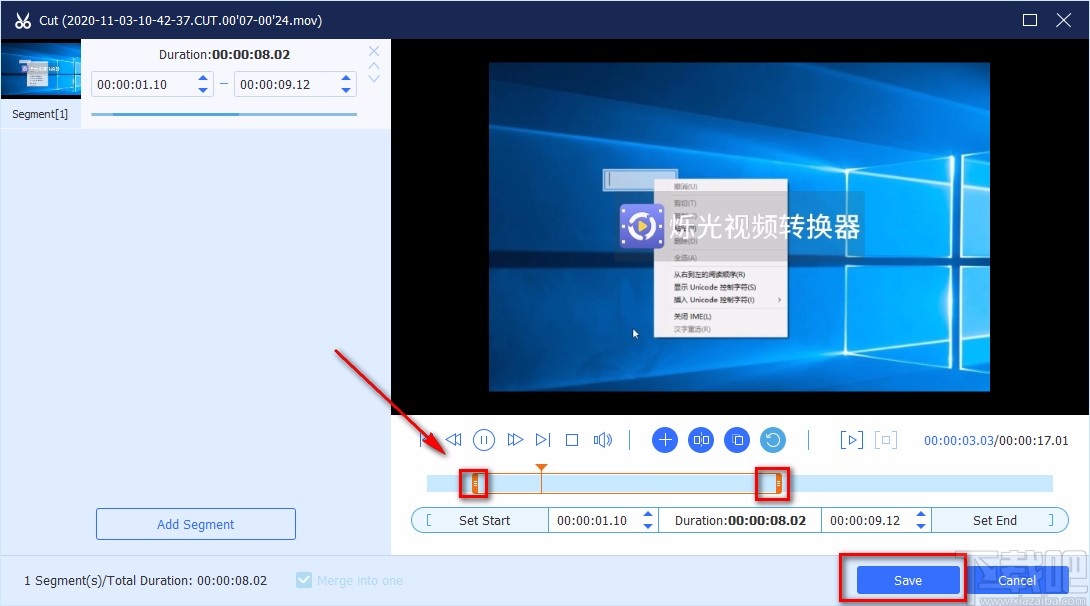
7.接下来在界面下方找到三个小点按钮,我们点击该按钮就可以在文件保存路径选择页面中设置GIF的保存位置。
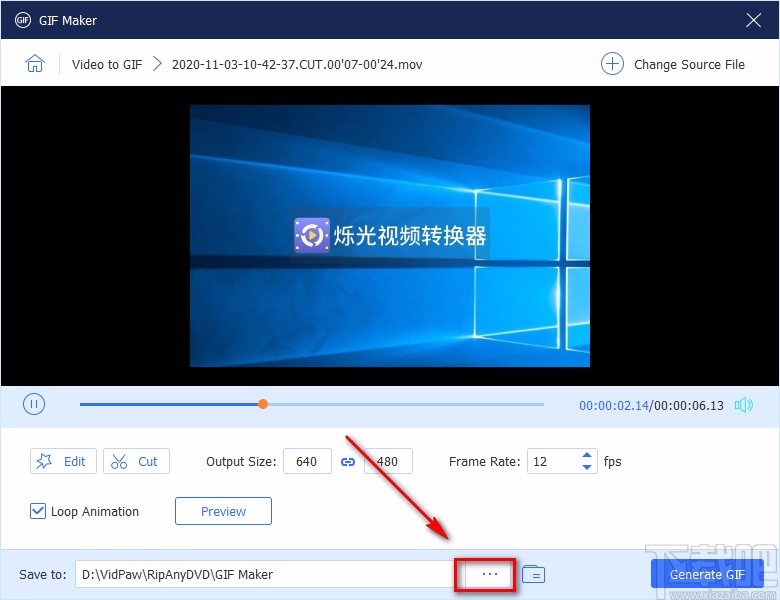
8.完成以上所有步骤后,我们在界面右下角找到蓝色的Generate GIF按钮,点击该按钮就可以成功制作动图了。
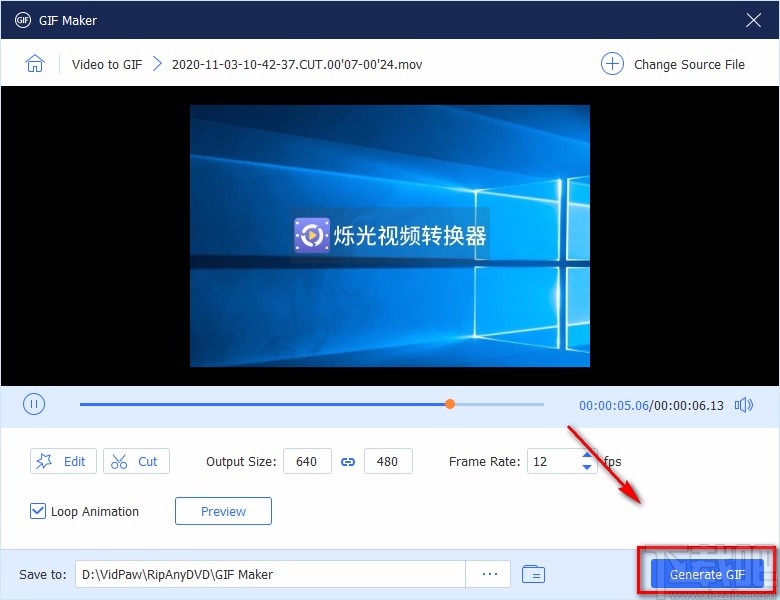
以上就是小编给大家整理的Vidpaw RipAnyDVD制作动图的具体操作方法,方法简单易懂,有需要的朋友可以看一看,希望这篇教程对大家有所帮助。
最近更新
-
 淘宝怎么用微信支付
淘宝怎么用微信支付
淘宝微信支付怎么开通?9月5日淘宝公示与微信
- 2 手机上怎么查法定退休时间 09-13
- 3 怎么查自己的法定退休年龄 09-13
- 4 小红书宠物小伙伴怎么挖宝 09-04
- 5 小红书AI宠物怎么养 09-04
- 6 网易云音乐补偿7天会员怎么领 08-21
人气排行
-
 易剪辑给视频添加马赛克的方法
易剪辑给视频添加马赛克的方法
易剪辑是一款功能强大的视频编辑软件,该软件体积小巧,但是给用
-
 爱拍电脑端调整视频播放速度的方法
爱拍电脑端调整视频播放速度的方法
爱拍电脑端是一款功能齐全的视频编辑软件,该软件界面直观漂亮,
-
 snapgene下载安装方法
snapgene下载安装方法
snapgene是一款非常好用的分子生物学模拟软件,通过该软件我们可
-
 ae2020导出视频的方法
ae2020导出视频的方法
ae这款软件的全称是AfterEffects,是一款世界著名的拥有影像合成
-
 mouse rate checker下载安装方法
mouse rate checker下载安装方法
mouseratechecker是一款检测鼠标DPI和扫描率综合性能的软件,可以
-
 packet tracer汉化操作方法
packet tracer汉化操作方法
CiscoPacketTracer是一款思科模拟器,它是一款非常著名的图形界面
-
 manycam下载使用方法
manycam下载使用方法
manycam是一款非常实用且功能强大的摄像头美化分割软件,它拥有非
-
 ms8.0下载安装的方法
ms8.0下载安装的方法
MaterialsStudio8.0是一款功能强大的材料模拟软件,模拟的内容包
-
 blender设置中文的方法
blender设置中文的方法
blender是一款开源的跨平台全能三维动画制作软件,该软件功能十分
-
 blender复制物体的方法
blender复制物体的方法
blender是一款高效实用的跨平台全能三维动画制作软件,该软件不仅